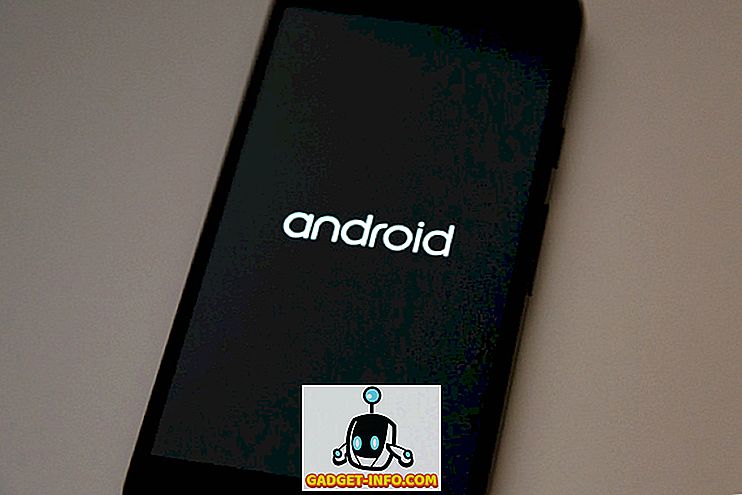Ja vēlaties apskatīt datorā notiekošo procesu sarakstu un jūs nevarat atvērt uzdevumu pārvaldnieku vai vēlaties, lai jūs varētu izdrukāt sarakstu, mums ir vienkārša procedūra, kas ļauj ģenerēt darbību procesu sarakstu un rakstīt to teksta failā. Sarakstā ir PID (procesa ID) un atmiņas izmantošana katram procesam.
Šī procedūra darbojas visās Windows versijās no XP uz Windows 10.
Izveidot procesu sarakstu
Lai izveidotu darbojošos procesu sarakstu, atveriet komandu uzvedni kā administratoru. Lai to izdarītu, noklikšķiniet uz Sākt, ierakstiet cmd un pēc tam ar peles labo pogu noklikšķiniet uz Komandu uzvedne un izvēlieties Palaist kā administrators .

Lai skatītu darbojošos procesu sarakstu tieši komandu uzvednes logā, uzvednē ievadiet šādu rindu un nospiediet taustiņu Enter .
uzdevumu saraksts
Jauks galds ar virsrakstiem parāda visus darbības procesus.

Lai rakstītu darbojošos procesu tabulu teksta failā, uzvednē ievadiet šādu rindu un nospiediet taustiņu Enter .
tasklist> c: process_list.txt
PIEZĪME. Iepriekš minētā komanda saglabā failu, ko sauc par process_list.txt uz C:. Ja vēlaties saglabāt failu ar citu nosaukumu citā vietā, ievadiet vajadzīgā atrašanās vietas pilnu ceļu un ievadiet citu faila nosaukumu.

Mūsu piemērā process_list.txt fails ir rakstīts uz C: diska saknes.

Darba procesu tabula ir pieejama teksta faila formātā, kas ļauj izdrukāt informāciju no teksta redaktora, piemēram, piezīmjdatora.

Tāpat varat izveidot arī darbojošos pakalpojumu sarakstu. Lai to izdarītu, uzvednē ievadiet šādu rindu un nospiediet taustiņu Enter .
tasklist / svc> c: \ t
PIEZĪME: Atkal varat mainīt vajadzīgo ceļu un faila nosaukumu.

Tabulā ir redzams to pakalpojumu saraksts, kuriem ir saistīti PID.
PIEZĪME. Šis ir labs veids, kā noskaidrot, kādi pakalpojumi tiek uzturēti dažādās svchost.exe faila instancēs. Svchost.exe ir process, kas rīko citus pakalpojumus, lai veiktu dažādas funkcijas, un vienā reizē var būt vairāki svchost.exe gadījumi. Lai iegūtu plašāku informāciju par svchost.exe, skatiet mūsu ziņu, Svchost.exe paskaidroja un demistificēja.

Šī procedūra var būt noderīga, ja jums ir nepieciešams nogalināt procesu un vīruss neļauj atvērt Task Manager . Komandu uzvednē varat izveidot darbojošos procesu sarakstu, iegūt PID procesam, kuru vēlaties nogalināt, un pēc tam izmantot uzdevumraksta komandu, lai nogalinātu procesu. Lai iegūtu plašāku informāciju par uzdevumraksta komandas izmantošanu, komandu uzvednē ievadiet šādu rindu.
uzdevumlapa /?
Skatiet arī mūsu ziņu par komandrindas izmantošanu, lai nogalinātu procesu, lai viegli nogalinātu nespējīgus procesus. Izbaudi!